Wie verhindert man das sofortige Löschen von Dateien aus dem Papierkorb auf dem Mac?
Zusammenfassung: Der folgende Inhalt zeigt den Benutzern, wie es geht Verhindern Sie das sofortige Löschen von Dateien auf dem Mac und stellen Sie die gelöschten Dateien wieder her, indem Sie das Beste verwenden Bitwar-Datenwiederherstellung für Mac!
Die meisten Mac-Benutzer werden mit dem Problem konfrontiert, dass ihr Mac-Gerät die Dateien sofort löscht, ohne in den Papierkorb zu gehen. Dies kann dazu führen, dass viele Benutzer ihre wichtigen Dateien auf dem Mac leicht verlieren. Daher gibt es eine Möglichkeit, den Papierkorb daran zu hindern, Dateien sofort auf dem Mac zu löschen, aber zuerst ist es wichtig, dass Sie die gelöschten Daten schnell mit Mac wiederherstellen Datenwiederherstellungssoftware!
Folgen Sie uns also unten, damit Sie mehr über das Problem erfahren und dann die gelöschte Datei wiederherstellen können, indem Sie verwenden Bitwar-Datenwiederherstellungssoftware für Mac, gefolgt von dem effizienten Schritt, um das sofortige Löschen von Dateien auf dem Mac zu verhindern!
Inhaltsverzeichnis
Verstehen Sie den Papierkorb Löschen von Dateien sofort bei einem Mac-Problem
Zuallererst ist das Problem ein sehr häufiges Problem, mit dem viele Mac-Benutzer konfrontiert waren, wobei wir Ihnen eine ähnliche Situation zeigen, mit der einer unserer Mac-Benutzer konfrontiert ist:
After reading this, we all know that the latest Mac OS X has equipped with the latest feature where deleted files or folders can trespass that trash can get deleted immediately without restoring. This feature is efficient but also brings trouble to some Mac users where they may accidentally delete the wrong files from their Mac device.
Mögliche Ursache des Problems
Der Hauptgrund für das Auftreten des Problems besteht darin, dass die mit Ihrem Papierkorb verknüpfte Dateiberechtigung aus dem Gleichgewicht geraten ist, indem macOS X eingeschränkt wird, neue Dateien in den Papierkorb hinzuzufügen oder zu bearbeiten.
Die einzige Möglichkeit, das sofortige Löschen von Dateien durch den Papierkorb auf dem Mac zu verhindern, besteht darin, einen bestimmten Befehl im Terminal-Befehl auszuführen, aber bevor Sie ihn ausführen, müssen Sie die gelöschten Daten dringend wiederherstellen, bevor es zu spät für die Wiederherstellung ist sie wieder auf Ihrem Mac.
Gelöschte Dateien mit dem Mac Data Recovery Tool wiederherstellen
Wir zeigen Ihnen das effizienteste und dynamischste Wiederherstellungstool, um die gelöschten Daten wiederherzustellen Bitwar-Datenwiederherstellungssoftware für Mac! It is can deliver a full recovery process without causing any harm or damage to your Mac device.
Besides, it is able to retrieve many types of file formats such as videos, audios, images, documents, and others from any internal or external devices like SD card, USB flash drive, external hard drive, etc. So follow the provided steps below to recover the deleted files now!
Da wir die gelöschten Dateien nun erfolgreich zurückbekommen haben, können wir das Löschen von Dateien auf dem Mac mit dem internen Mac-Dienstprogramm sofort stoppen:Terminal. Ich füge die Screenshots bei, damit Sie die Lösungen besser kennen.
Befolgen Sie die folgenden einfachen Schritte, um Ihre versehentlich gelöschten Dateien wiederherzustellen:
Schritt 1: Bitte fahren Sie mit dem fort Bitwarsoft Download-Center um das Mac-Wiederherstellungstool herunterzuladen und zu installieren.
Schritt 2: Öffnen Sie nach Abschluss der Installation die Software und wählen Sie das Fahrt oder Partition wo die Dateien gelöscht werden weiter mit dem NächsteTaste.

Schritt 3: Wählen Sie das Scan-Modus und klicke auf Nächste Taste wieder.

Schritt 4: Wählen Sie das Datentypen die Sie wiederherstellen müssen, und tippen Sie auf die Nächste um fortzufahren.

Schritt 5: Vorschau alle Scanergebnisse und wählen Sie die Dateien aus, die Sie wiederherstellen möchten. Klicken Sie dann auf Genesen Taste, um die Wiederherstellung durchzuführen.
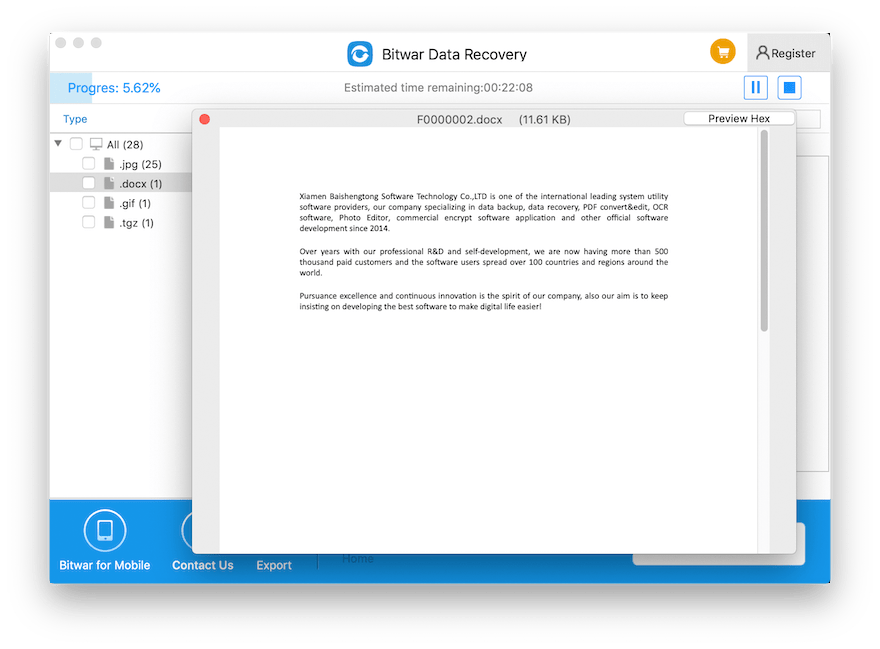
Effiziente Möglichkeit, das Löschen von Dateien aus dem Papierkorb auf dem Mac sofort zu stoppen
Nachdem Sie die gelöschten Dateien wiederhergestellt haben, können Sie mit dem Terminal-Befehl fortfahren, aber seien Sie beim Ausführen des Befehls sehr vorsichtig und vorsichtig, da dies auch zu einem versehentlichen Löschen von Dateien auf Ihrem Mac-System führen kann.
Daher ist es sehr wichtig, dass Sie zuerst die Datei sichern, bevor Sie den Terminal-Befehl ausführen, oder Sie können eine Datensicherung mit der Zeitmaschine erstellen.
Schritt 1: Starte den Launchpad und gehe zu Terminal oder du kannst drücken Befehl + Platz öffnen Scheinwerfer. Dann tippe ein Terminal um es zu starten.
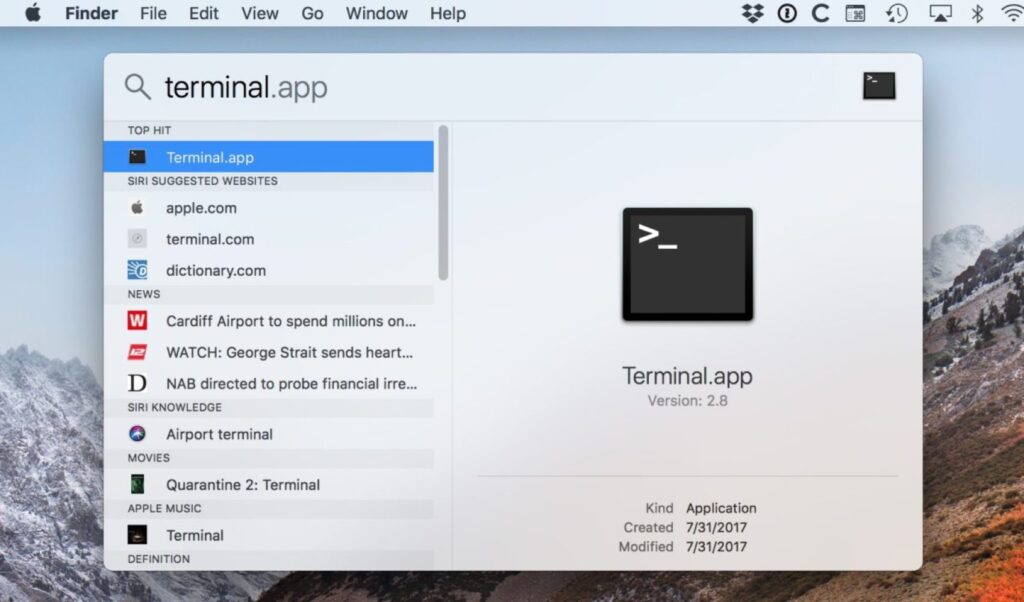
Schritt 2: Geben Sie den Befehl ein: Sudo rm -ri ~/.Papierkorb und drück weiter Zurückkehren. Manchmal müssen Sie zuerst das Passwort Ihres Kontos eingeben, bevor Sie einen Befehl ausführen können. Dann werden Sie aufgefordert, alle Dateien oder Ordner im Papierkorb zu untersuchen, gefolgt vom Papierkorb. Alles was Sie brauchen ist zu tippen Jawohl und drücke Zurückkehren zu jeder Aufforderung, die herauskommt.
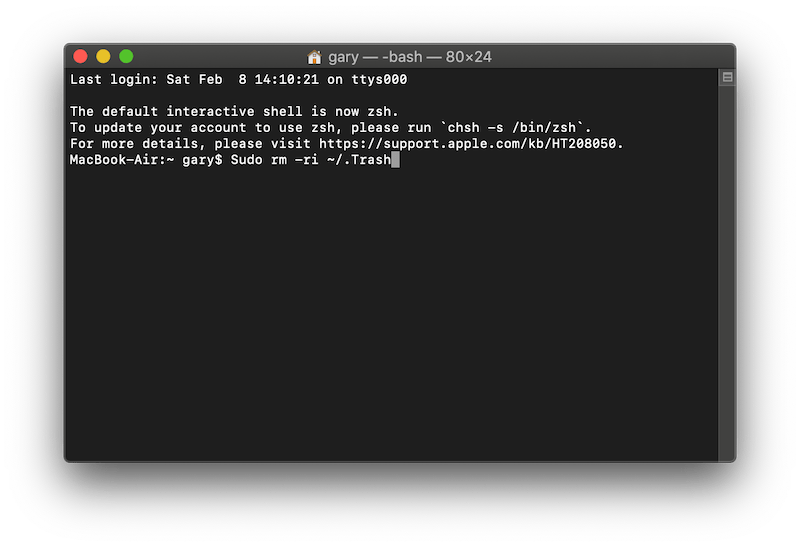
Schritt 3: Zum Schluss bitte austragen Ihres macOS X-Kontos und Einloggen wieder.
Extra-Tipp!
Suppose that you are faced with the Trash automatically emptying the files after a period of time or showing no message: Möchten Sie die Elemente im Papierkorb wirklich dauerhaft löschen?
Dann können Sie die anderen Schritte unten befolgen, um das Problem einfach zu beheben!
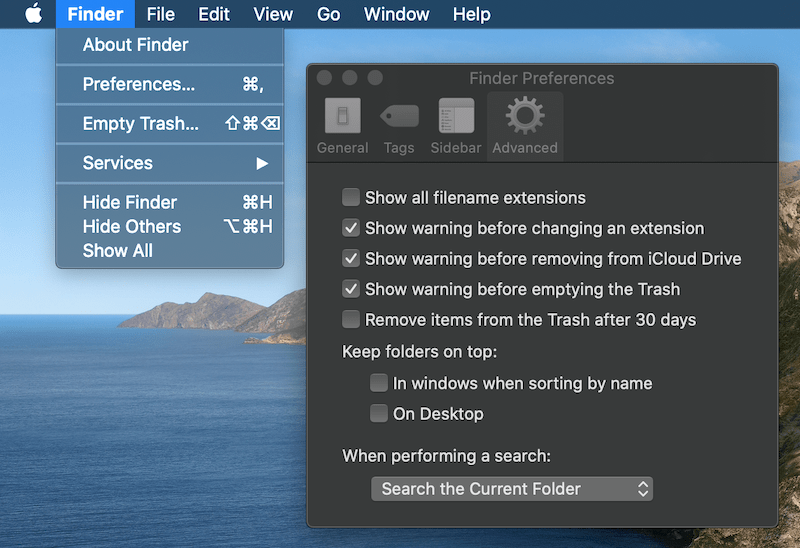
Keine leeren Dateien Warnzeichen:
Gehen Sie zu Ihrem Desktop und klicken Sie auf Finder > Präferenz > Erweiterte Einstellungen > Warnung anzeigen, bevor der Papierkorb geleert wird > Prüfen um die Arbeit zu beenden.
Problem mit automatisch leeren Dateien des Papierkorbs:
In diesem Fall müssen Sie nur die Option deaktivieren:Entfernen Sie die Elemente nach 30 Tagen aus dem Papierkorb bei der Einstellung Erweitert.
Reparier es jetzt!
Es ist immer mühsam, wenn es um das Systemproblem auf dem Mac geht, zu dem das sofortige Löschen von Dateien im Papierkorb bei einem Mac-Problem gehört. Denken Sie also daran, die Dateiberechtigung für den Papierkorb als den oben angegebenen Terminalbefehl zu erteilen. Dann müssen Sie auch das oben erwähnte Mac-Datenwiederherstellungstool verwenden, um die versehentlich gelöschten Dateien auf Ihrem Mac wiederherzustellen, um Datenverlust zu vermeiden.
Vorheriger Artikel
So stellen Sie Daten von einer nicht gemounteten externen Festplatte auf einem Mac wieder her Zusammenfassung: Der folgende Inhalt zeigt Benutzern, wie Sie das sofortige Löschen von Dateien aus dem Papierkorb auf dem Mac verhindern und die gelöschten...Nächster Artikel
Wie setze ich die Datenwiederherstellung vom letzten Haltepunkt fort? Zusammenfassung: Der folgende Inhalt zeigt Benutzern, wie Sie das sofortige Löschen von Dateien aus dem Papierkorb auf dem Mac verhindern und die gelöschten...
Über Bitwar-Datenwiederherstellung
3 Schritte, um mehr als 500 Arten von gelöschten, formatierten oder verlorenen Dokumenten, Fotos, Videos, Audios und Archivdateien aus verschiedenen Datenverlustszenarien zurückzubekommen.
Erfahren Sie mehr
